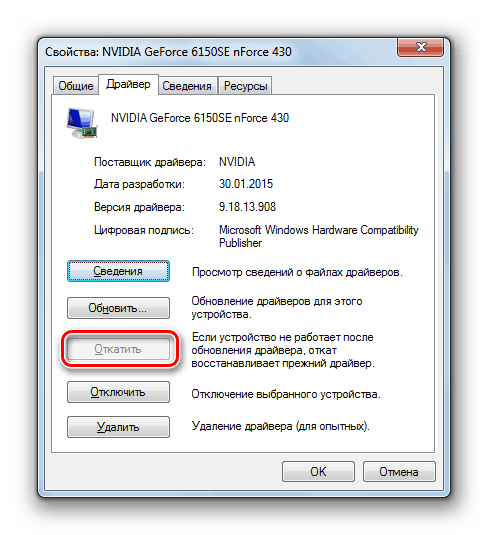Odpravljanje težav s PAGE_FAULT_IN_NONPAGED_AREA v sistemu Windows 7
Ena od pogostih težav, s katerimi se srečujejo uporabniki sistema Windows 7, je BSOD, ki mu sledi ime napake "PAGE_FAULT_IN_NONPAGED_AREA". Poglejmo, kaj je vzrok za to napako in kakšni so načini za njeno odpravo.
Glejte tudi: Kako odstraniti modri zaslon smrti pri zagonu sistema Windows 7
Vsebina
Vzroki za neuspeh in možnosti za odpravo
"PAGE_FAULT_IN_NONPAGED_AREA" se najpogosteje prikaže, ko letite na modri zaslon s kodo STOP 0x00000050. Poroča, da zahtevanih parametrov ni bilo mogoče najti v pomnilniških celicah. Bistvo problema je v nepravilnem dostopu do RAM-a. Glavni dejavniki, ki lahko povzročijo to vrsto okvare, so:
- Problemski gonilniki;
- Izpad storitve;
- Napake RAM;
- Nepravilno delo programov (zlasti protivirusnih programov) ali perifernih naprav zaradi nezdružljivosti;
- Prisotnost napak na trdem disku;
- Kršitev celovitosti sistemskih datotek;
- Virusna okužba.
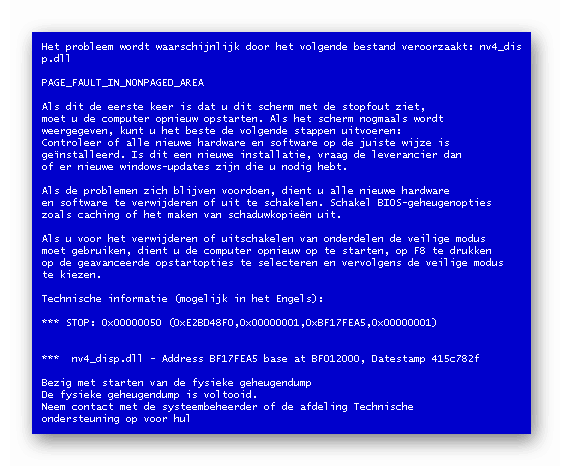
Najprej vam svetujemo, da opravite številne skupne ukrepe za preverjanje in konfiguriranje sistema:
- Preglejte OS za viruse s posebnim pripomočkom;
- Onemogočite redni protivirusni program računalnika in preverite, ali se napaka pojavi;
- Preverite sistem za prisotnost poškodovanih datotek;
- Izvedite iskanje trdih diskov za napake;
- Odklopite vse periferne naprave, brez katerih je možno normalno delovanje sistema.
Lekcija:
Kako skenirati računalnik pred virusi brez namestitve protivirusnega programa
Kako onemogočiti protivirusni program
Preverite celovitost sistemskih datotek v sistemu Windows 7
Preverite disk za napake v sistemu Windows 7
Če nobeno od teh dejanj ni razkrilo problema ali dalo pozitivnega rezultata pri odpravljanju napak, vam bodo najpogostejše rešitve opisanega problema pomagale, kar bomo obravnavali spodaj.
1. način: Znova namestite gonilnike
Ne pozabite, ali ste v zadnjem času namestili programsko ali strojno opremo, po kateri se je začela napaka. Če je odgovor pritrdilen, je treba takšno programsko opremo odstraniti, gonilnike naprav pa lahko posodobite na pravilno različico ali pa jih popolnoma odstranite, če posodobitev ne pomaga. Če se ne morete spomniti po namestitvi, kateri nominalni element se je pojavila napaka, vam bo v pomoč posebna aplikacija za analizo odlagališč napak WhoCrashed.
Prenesite datoteko WhoCrashed z uradne strani
- Po zagonu prenesene namestitvene datoteke WhoCrashed se odpre “Namestitveni čarovnik” , v katerem morate klikniti “Naprej” .
- V naslednjem oknu nastavite izbirni gumb na najvišji položaj in s tem sprejmite licenčno pogodbo ter kliknite »Naprej« .
- Nato se odpre lupina, ki določa namestitveni imenik WhoCrashed. Priporočljivo je, da te nastavitve ne spreminjate in kliknete "Naprej" .
- V naslednjem koraku lahko spremenite pogled WhoCrashed v meniju Start . Ampak to spet ni nujno. Kliknite »Naprej« .
- V naslednjem oknu, če želite namestiti ikono WhoCrashed na "namizju" , označite potrditveno polje in kliknite "Naprej" . Če tega ne želite, se omejite samo na zadnje dejanje.
- Zdaj, za začetek namestitve WhoCrashed, kliknite “Install” .
- Postopek namestitve se zažene.
- V zadnjem oknu čarovnika za namestitev , potrdite polje v posameznem potrditvenem polju, če želite, da se aplikacija aktivira takoj po zaprtju namestitvene lupine, in kliknite Dokončaj .
- V vmesniku aplikacije WhoCrashed, ki se odpre, kliknite gumb »Analiziraj« na vrhu okna.
- Izveden bo postopek analize.
- Po zaključku se bo odprlo informacijsko okno, ki vas bo obvestilo, da se morate pomikati po drsniku za prikaz podatkov, pridobljenih med analizo. Kliknite "OK" in se z miško pomaknite navzdol.
- V razdelku »Analiza smetišča« bo prikazana vsa informacija o napakah, ki jo potrebujete.
- V zavihku »Lokalni gonilniki« istega programa si lahko ogledate podrobnejše informacije o neuspelem postopku, ugotovite, kateri opremi pripada.
- Po ugotovitvi napake v delovanju strojne opreme morate poskusiti znova namestiti gonilnik. Preden izvedete nadaljnje ukrepe, morate prenesti najnovejšo različico gonilnika z uradne spletne strani proizvajalca problematične opreme. Ko ste to storili, kliknite »Start« in pojdite na »Nadzorna plošča« .
- Nato odprite razdelek Sistem in varnost .
- V bloku »Sistem« kliknite na ime »Upravitelj naprav« .
- V oknu »Dispatcher« odprete ime skupine naprav, od katerih ena ne uspe.
- Odpre se seznam posebne opreme, povezane z računalnikom, ki pripada izbrani skupini. Kliknite ime okvarjene naprave.
- V odprti lupini se premaknite v razdelek »Gonilnik« .
- Nato, da povrnete gonilnik na prejšnjo delovno različico, kliknite na gumb »Vrni nazaj«, če je aktiven.
![Prehod na povrnitev gonilnika v oknu lastnosti upravitelja naprav v sistemu Windows 7]()
Če podani element ni aktiven, kliknite Izbriši .
- V pogovornem oknu, ki se prikaže, morate potrditi svoja dejanja. Če želite to narediti, označite polje »Odstrani programe ...« in kliknite »V redu« .
- Postopek odstranitve se izvede. Ko se konča, zaženite namestitveni program gonilnika, ki je bil prenesen na trdi disk računalnika, in sledite vsem priporočilom, ki bodo prikazana na zaslonu. Ko je namestitev končana, morate znova zagnati računalnik. Po teh dejanjih ne smemo več opaziti problema z napako, ki jo preučujemo.
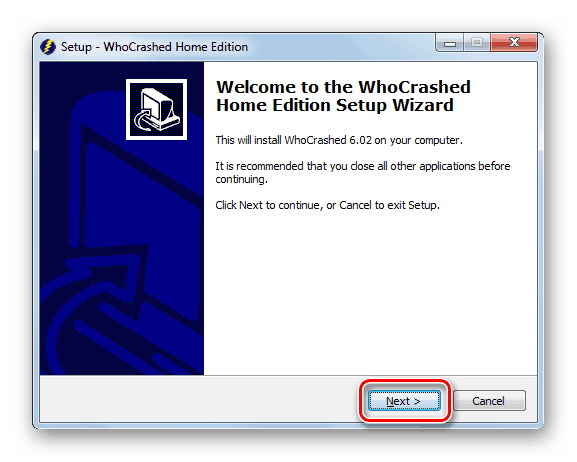
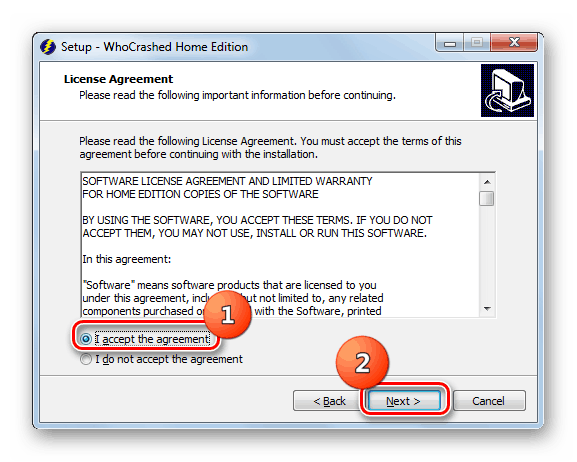
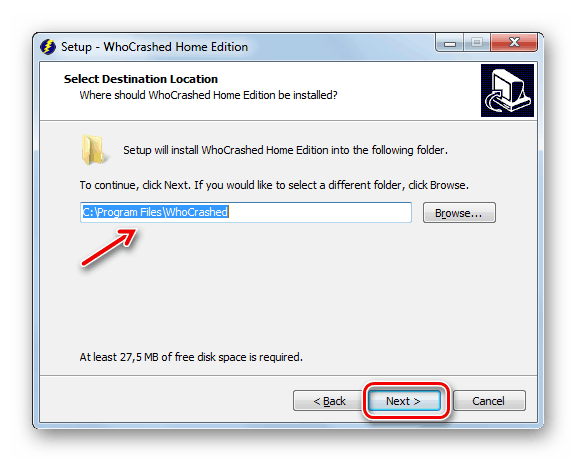
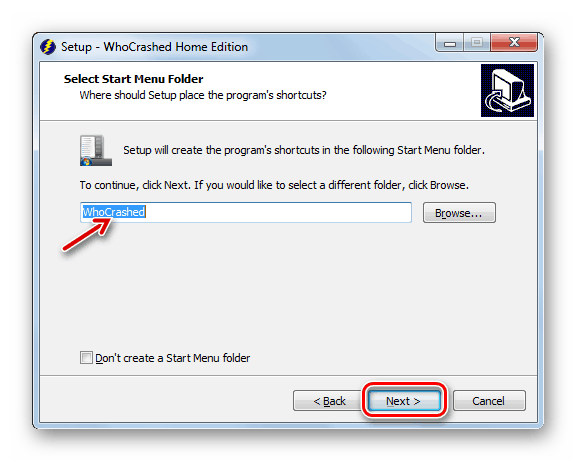
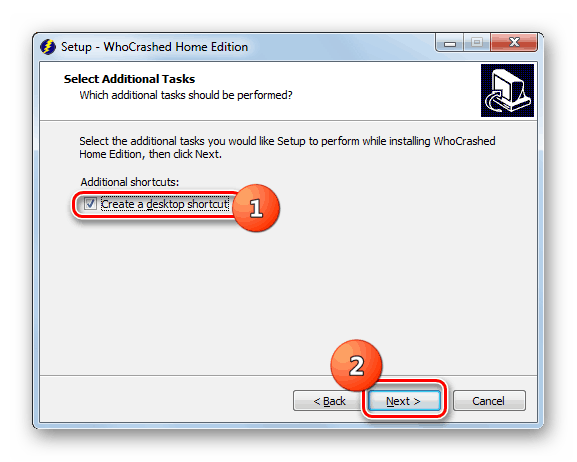
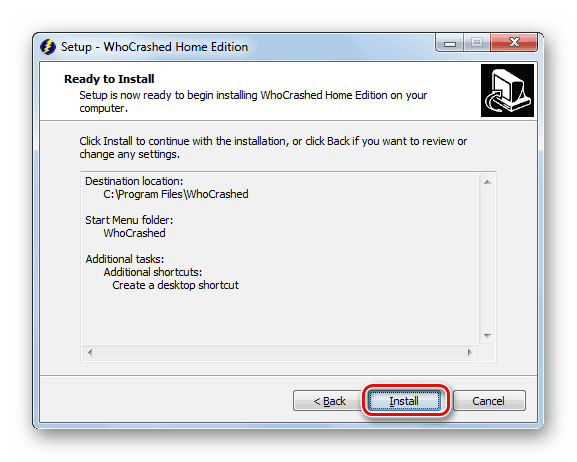
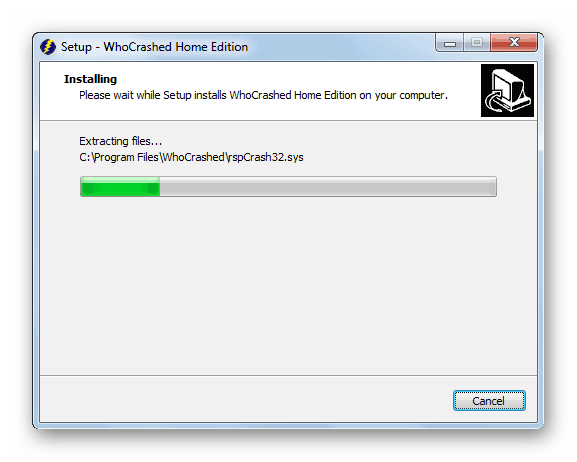
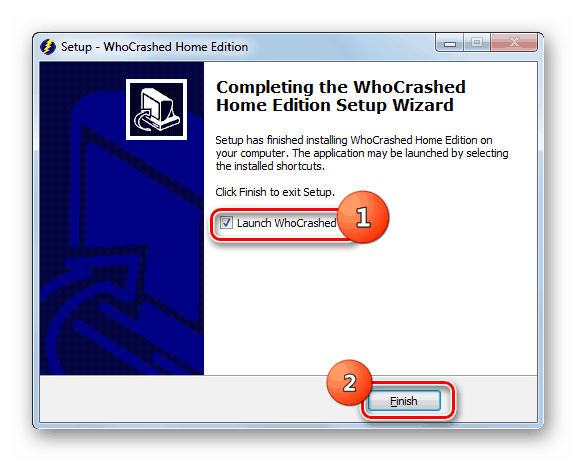
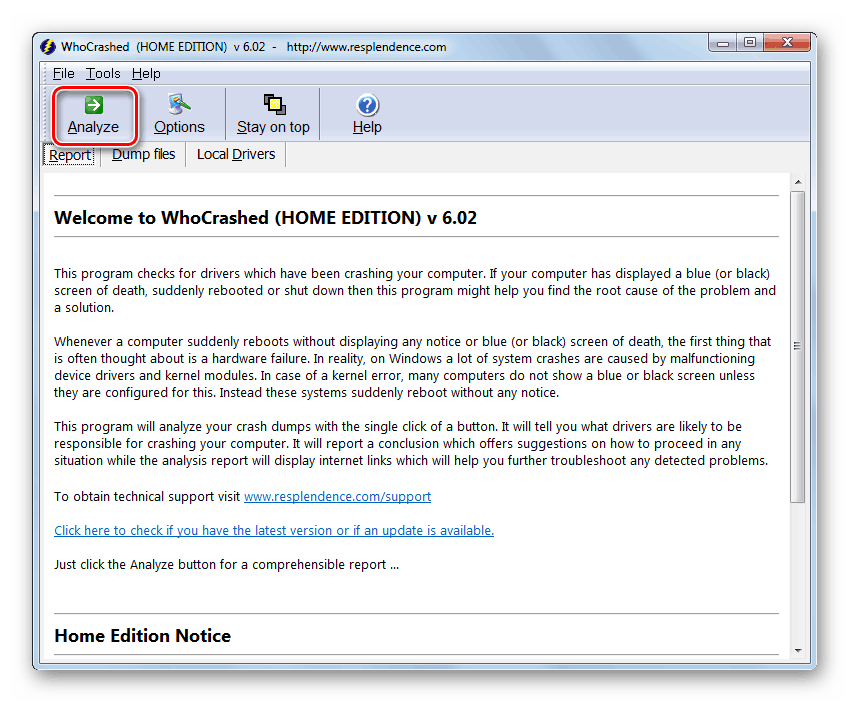
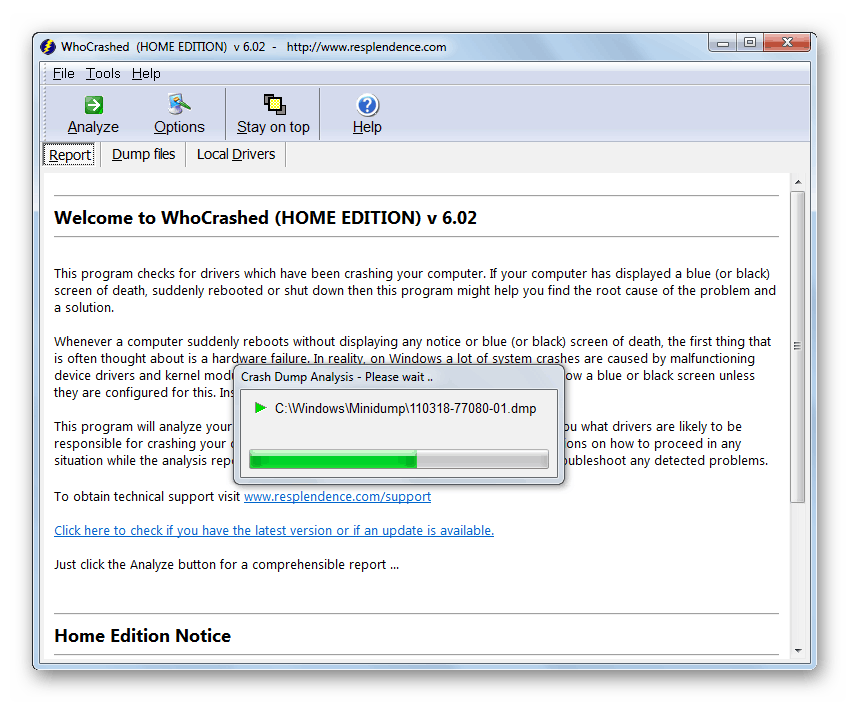
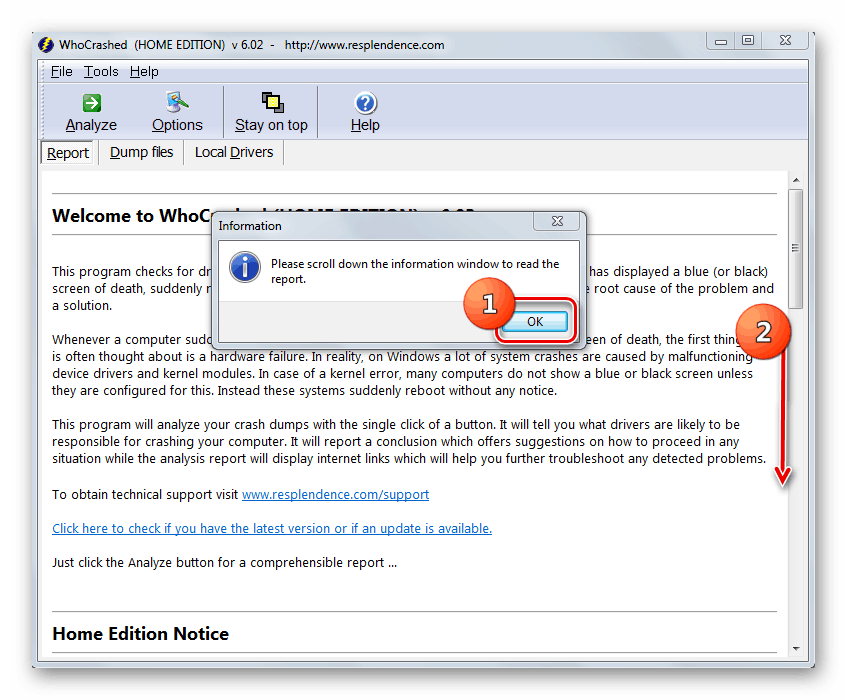
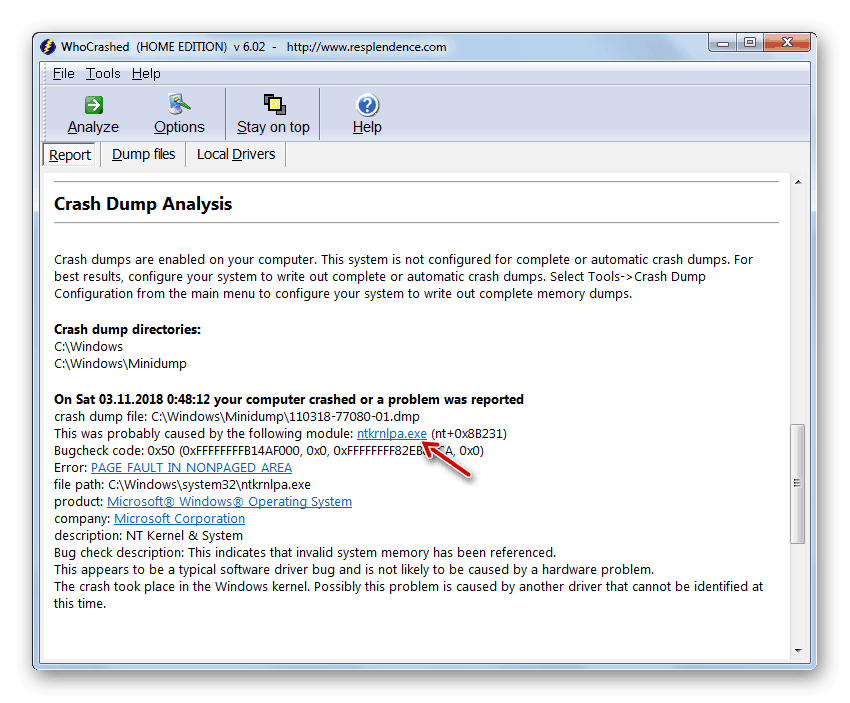
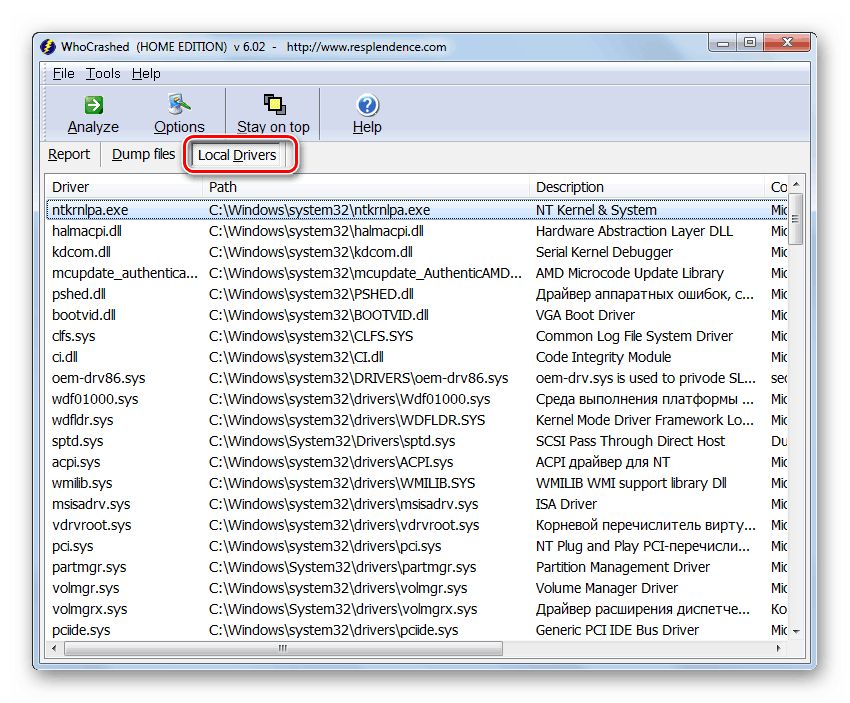
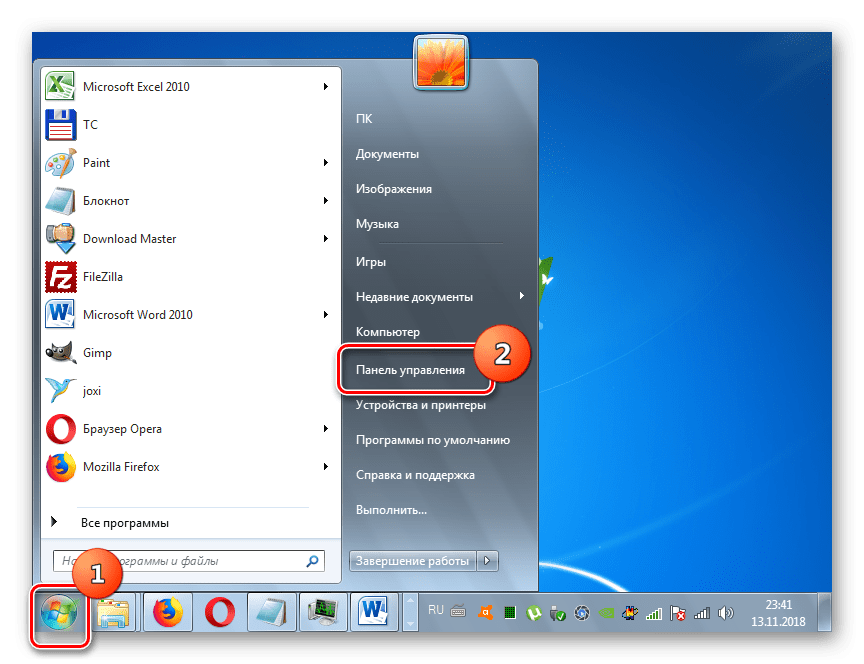
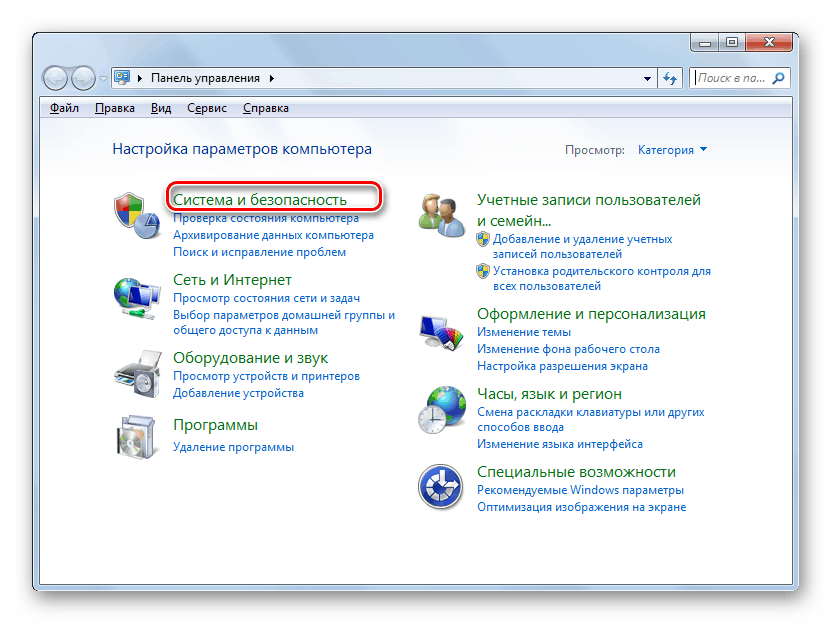
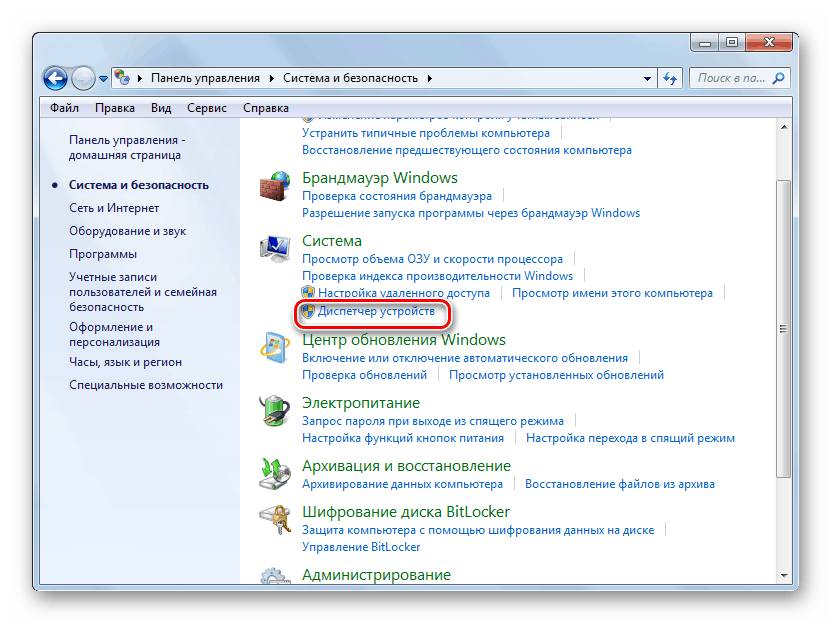
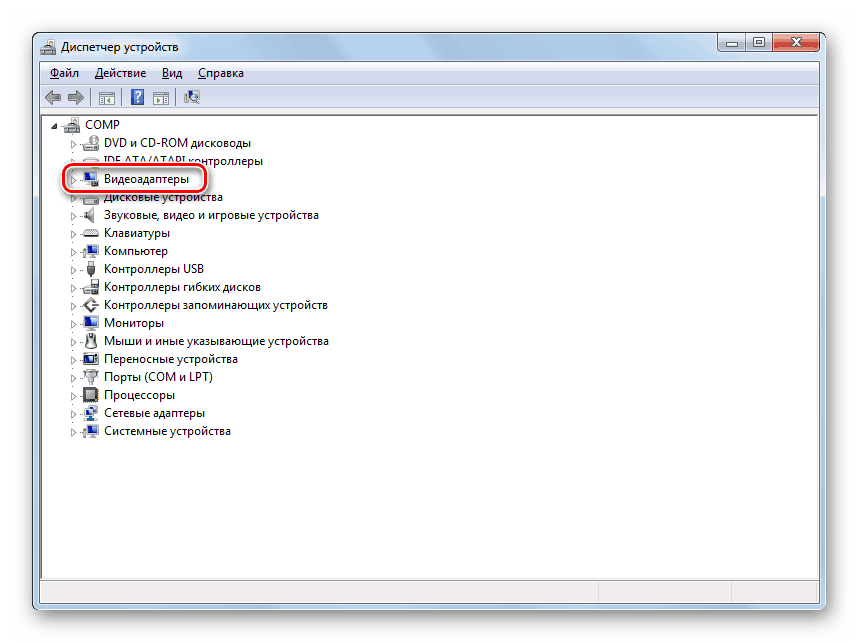
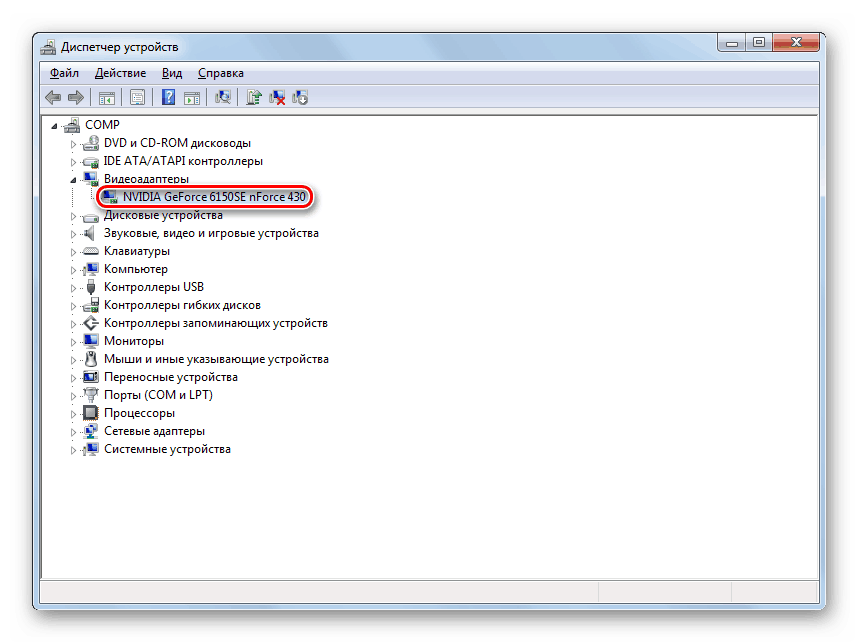
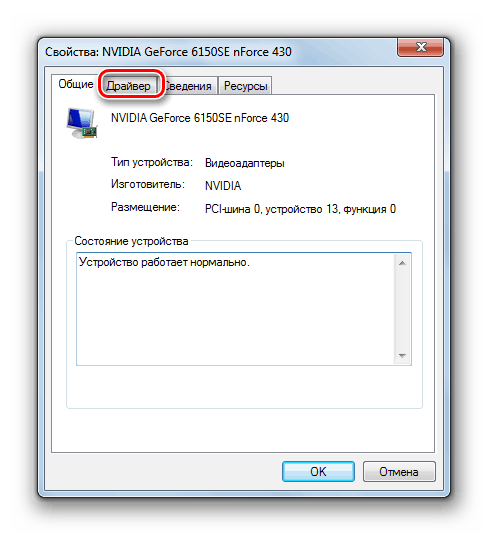
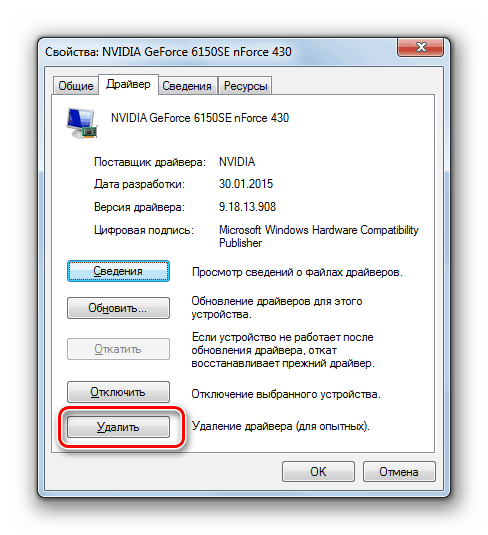
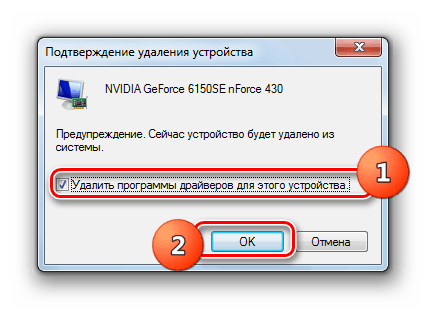
Glejte tudi: Kako znova namestiti gonilnike za video kartice
2. način: Preverite RAM
Eden glavnih razlogov za »PAGE_FAULT_IN_NONPAGED_AREA«, kot je navedeno zgoraj, so lahko težave pri delovanju RAM-a. Da bi zagotovili, da je ta dejavnik vir napake ali, nasprotno, da bi odpravili vaše sumnje o tem, morate preveriti RAM računalnika.
- Pojdite v razdelek »Sistem in varnost« v »Nadzorni plošči« . Kako izvajati to dejanje je bilo opisano v prejšnji metodi. Nato odprite skrbništvo .
- Na seznamu pripomočkov in sistemske opreme poiščite ime »Memory Checker ...« in ga kliknite.
- Nato v odprtem pogovornem oknu kliknite »Znova zaženi ...« . Toda pred tem se prepričajte, da so vsi programi in dokumenti zaprti, da se izognete izgubi neshranjenih podatkov.
- Ko se računalnik ponovno vklopi, se bo RAM preveril glede napak. Če se odkrijejo napake, izklopite računalnik, odprite sistemsko enoto in odklopite vse RAM module, pri čemer pustite le eno (če jih je več). Znova zaženite preverjanje. Izvedite ga tako, da spremenite RAM tirnice, povezane z matično ploščo, dokler ne najdete okvarjenega modula. Nato jo nadomestite s primernim uporabnikom.
Lekcija: Preverite RAM v sistemu Windows 7
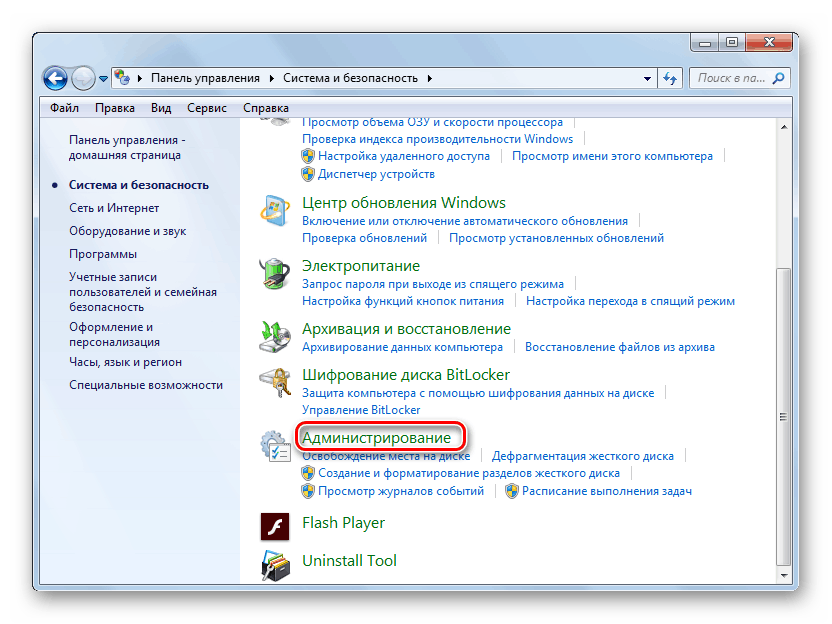
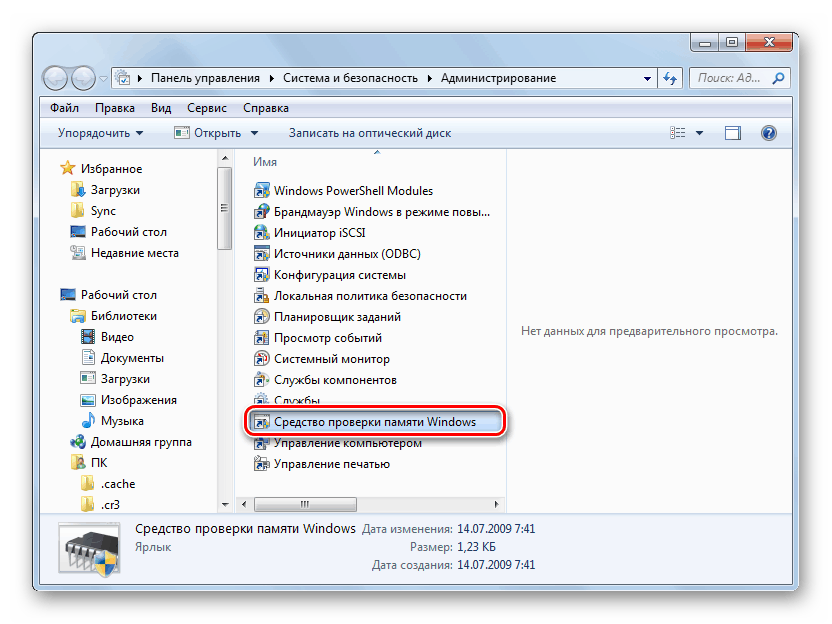
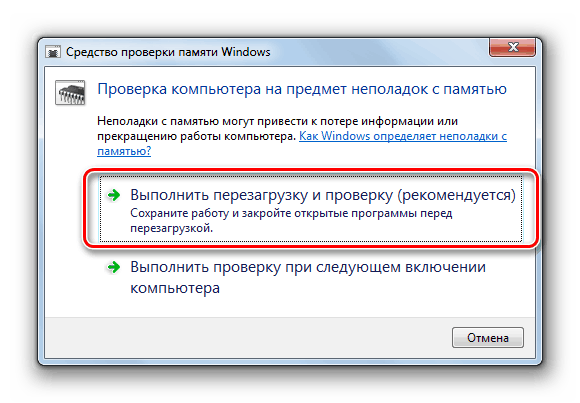
Obstaja več dejavnikov, ki lahko privedejo do »PAGE_FAULT_IN_NONPAGED_AREA« v Windows 7. Vendar pa so vsi ti, tako ali drugače, povezani z interakcijo s pomnilnikom računalnika. Vsak specifičen problem ima svojo rešitev, zato je za njegovo odpravo potrebno najprej ugotoviti vir problema.